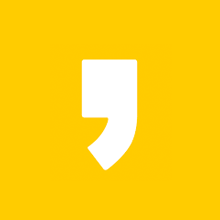티스토리 블로그로 월급 만들기 도전
요즘에는 취미를 하더라도 '돈을 쓰는 취미'가 아니라 '돈을 벌 수 있는 취미'를 찾는 것이 중요한 것 같습니다.
때문에 저의 취미는 블로그로 정했는데요, 이걸 통해서 쏠쏠하게 돈을 벌 수 있기 때문입니다.
저도 네이버에서 티스토리로 넘어온지는 얼마 되지 않았습니다. 하지만 과거에 관련 분야에서 일한 경험이 있어 아무래도 처음 시작하시는 분들보다는 쉽게 진행되는 것 같습니다.
그래서 아예 처음 시작하시는 블로거분들을 위해서 차근차근 제가 이 공간을 키워가는 과정을 기록해두려 합니다.
지난 시간 <티스토리 블로그 만들기>에 대한 글을 정리했었는데, 이번에는 블로그를 만들고 나서 어떻게 기본 세팅을 해야 하는지 살펴보도록 하겠습니다.
https://helpfulplace.tistory.com/48
티스토리 블로그 만드는 방법 따라서 애드센스 수익 창출하기
애드센스 수익 창출을 위한 첫걸음 : 티스토리 블로그 만들기 요즘 많은 분들이 투잡을 하십니다. 아니면 불안정적이고 적성에 맞지 않은 직장에서 벗어나 창업을 계획하기도 합니다. 그
helpfulplace.tistory.com
티스토리 블로그 관리 설정하기
우선 블로그를 만드셨다는 가정하에 이야기를 진행해 보도록 하겠습니다.
우리가 애드센스로 돈을 버는 과정은 글을 써서 올리는 것이 끝이 아닙니다.
누군가 나의 글을 읽으며, 이 공간에 기제 된 광고를 보거나 혹은 들어가 봄으로 인해서 우리에게 수익이 발생하는 것입니다.
따라서 최적의 조건을 세팅함으로 더 좋은 효과를 볼 수 있다면 안할 이유가 없습니다.
먼저 관리자 창으로 들어가 주시길 바랍니다.

그럼 화면에서 보이는 왼쪽 메뉴창에서 몇가지를 고쳐보도록 하겠습니다.
제가 봤을때 당장 손보고 하면 좋은 것들 위주로 정리해 보도록 하겠습니다.
만약 다른 정보를 통해서 추가 수정을 하시거나 다른 방법을 사용하셔도 전혀 무관하십니다.
왜냐하면 '가장 수익이 많이 나오는 정석'은 없기 때문입니다.
1. 스킨변경하기

먼저 스킨을 변경하도록 하겠습니다.

현재 제가 사용하고 있는 것은 한 은혜로우신 분께서 무료로 공유해준 '고래'라는 스킨입니다.
만약 이 스킨을 적용하고 싶으시다면 [티스토리 고래 스킨]이라고 찾아보시면 어렵지 않게 확인할 수 있을 겁니다.
하지만 몇 가지 손봐야 할 것이 있다던지, 따라 하기에 걱정되시는 분들도 계실 겁니다.
왜냐하면 수정하며 약간의 코딩을 할 줄 알아야 되기 때문입니다.
그럴 때는 기본으로 제공되는 스킨을 사용하시길 바랍니다.
가장 많은 분들이 추천하는 것은 바로 북클럽이라는 것입니다.

저도 두 번째는 이 스킨으로 키우려고 하고 있습니다.
단, 수익을 더 올리기 위해서는 몇 가지 손봐야 할 것이 있는데 그건 앞으로 말씀드리도록 하겠습니다.
(그것부터 접하게 되면 아마 시작도 전에 접는 분들이 생길 것 같아서 그렇습니다.)
2. 모바일

이번에는 왼쪽 메뉴바에서 모바일을 찾아보도록 합시다.
요즘 정보를 찾아보기 위해서 컴퓨터를 찾아서 켜는 사람이 몇 명이나 될까요?
많은 사람들이 스마트 폰을 통해서 검색을 하고 정보를 접합니다.
따라서 모바일상에서 화면이 어떻게 뜨는지가 중요합니다.

그러니까 여기서 [사용하지 않습니다]로 바꿔주시길 바랍니다.
모바일 웹으로 자동 전환되면 모바일 버전으로 뜨며, 모바일 주소로 잡히는데 이게 나중에 여러 가지 문제를 일으켜서 미리 바꿔두는 게 속편 하기 때문입니다.
3. 댓글 방명록 설정

메뉴바에서 해당 부분을 찾아주세요

그런 다음 위와 같이 바꿔주시면 됩니다.
하지만 이건 해도 되고 안 해도 괜찮을 것 같습니다.
이유는 여러 가지가 있지만 한 가지로 추려서 말씀드리면 와닿으실 것 같습니다.
먼저 해야 하는 이유는, 네이버 블로그와 다르게 티스토리는 구글 검색엔진에 잡히는 것을 기반으로 합니다.
그런데 구글은 어떤 사이트에 들어갔을 때 모든 화면이 다 뜨는데 시간이 오래 걸리는 것을 싫어합니다.
즉, 페이지가 무거우면 싫어합니다.
그런데 댓글이 많이 달린다고 가정해 보겠습니다.
댓글 하나당 크진 않지만 분명 무게가 더해질 것입니다.
이걸 덜어내기 위한 것인데, 사실 여기에 대해서는 의견이 반반인 것 같습니다.
소통이 성장에 좋은 기반이 되기도 하고, 피드백을 받기 위해서라도 댓글 창을 여시는 분들도 계십니다.
특히 프로그래밍을 전문적으로 하시는 분들께서도 열고 계신 분들이 많으셔서, 이건 내용에 넣을까 말까 하다가 우선은 넣어보았으니 개인 선택에 따라 안 하셔도 무방하실 것 같습니다.
4. 플러그인

여기서 설정할 것들이 한두 개가 아닙니다.
우선은 그중에서 드래그 검색만 짚고 가도록 하겠습니다.

내가 쓴 글이 함부로 복사 붙여 넣기 되고 있으면 속상하겠죠?
그렇기 때문에 쉽게 가져가지 못하도록 막아두는 것입니다.

해제 후에 적용하면 됩니다.
물론 이렇게 해도 복사해 갈 사람은 복사하겠지만, 우선은 막아둘 수 있는 것입니다.
5. 관리

마지막입니다.
관리에서 [블로그]를 찾습니다.

먼저 주소는 숫자로 합니다.

그리고 RSS는 50개로 바꿔줍니다.
주소에 대해서는 문자로 들어가면 너무 길어져서 나중에 귀찮은 일이 발생합니다.
이렇게 만들어주면 1차적인 준비는 끝납니다.
어려워 보이지만, 생각하지 말고 빨간 박스를 따라서 바꿔주기만 하면 되니까 걱정하지 마시길 바랍니다.
이렇게 마치고 가장 중요한 것은 역시 글을 쓰는 것입니다. 아무리 세팅을 잘해놔도 글을 하나도 안 쓰면 말짱 도루묵이라는 사실을 잊지 마시길 바랍니다.
그리고 앞으로 더 수정해야 하는 부분에 대해서는 하나하나 차근차근 말씀드리도록 하겠습니다.
여기서 HTML 수정하는 걸 보여드리면, 어려운 게 아니더라도 분명 어렵다고 생각하고 안 하실 거라는 걸 저는 알기 때문입니다.
하지만 그조차도 따라만 하면 되게끔 정리해 드릴 테니까, 저와 함께 글 써서 돈 버실 분들 같이 열심히 해보면 재밌을 것 같습니다!
우리 모두 부자 됩시다!
'도움이 되는 이야기들' 카테고리의 다른 글
| 무자본 창업 블로그로 돈벌기 : 티스토리 블로그 광고 넣기 전에 단가 확인하기 (0) | 2022.06.29 |
|---|---|
| 간이과세자 부가세 신고 기간 및 방법 정리 + 일반과세자 포함 (0) | 2022.06.29 |
| 주식투자 공부하기 : 환율 상승과 주식전망에 대해서 (0) | 2022.06.24 |
| 원금 보장형 els주식 상품 진짜 안전한것인지 알아보기 (0) | 2022.06.22 |
| 증권투자 공부 : 주식투자 하기 전에 반드시 알아야 할 것 (0) | 2022.06.22 |